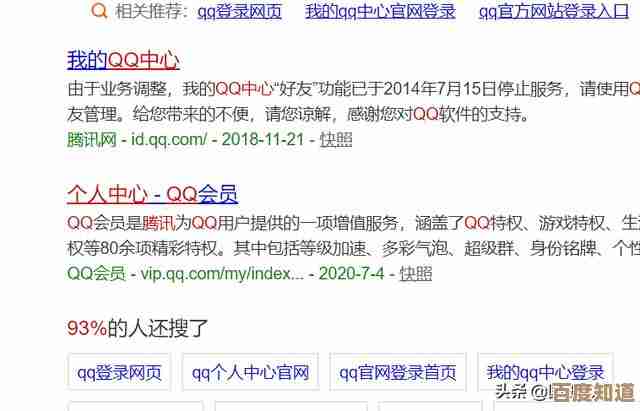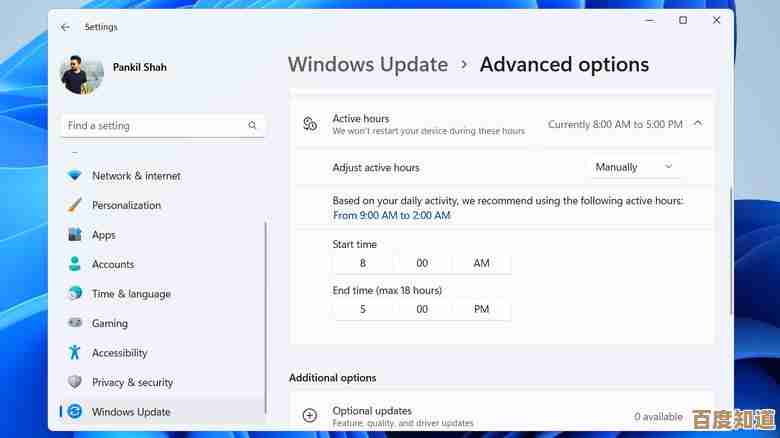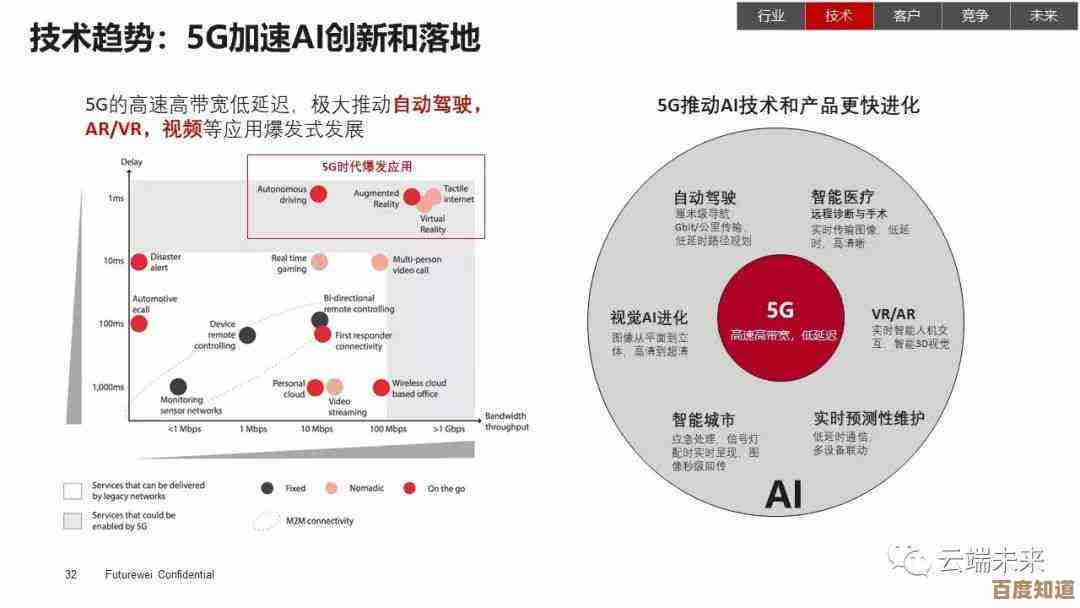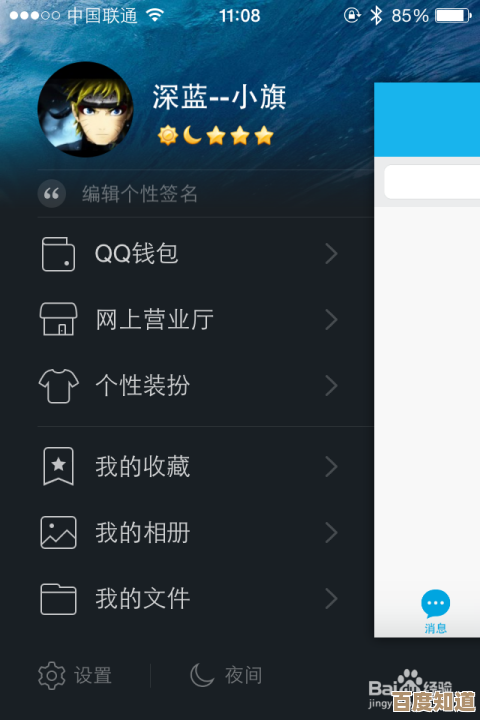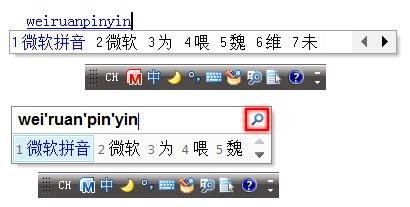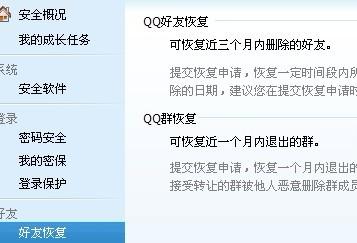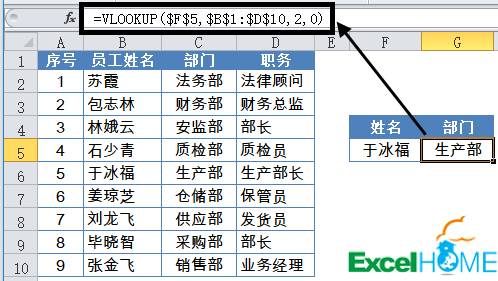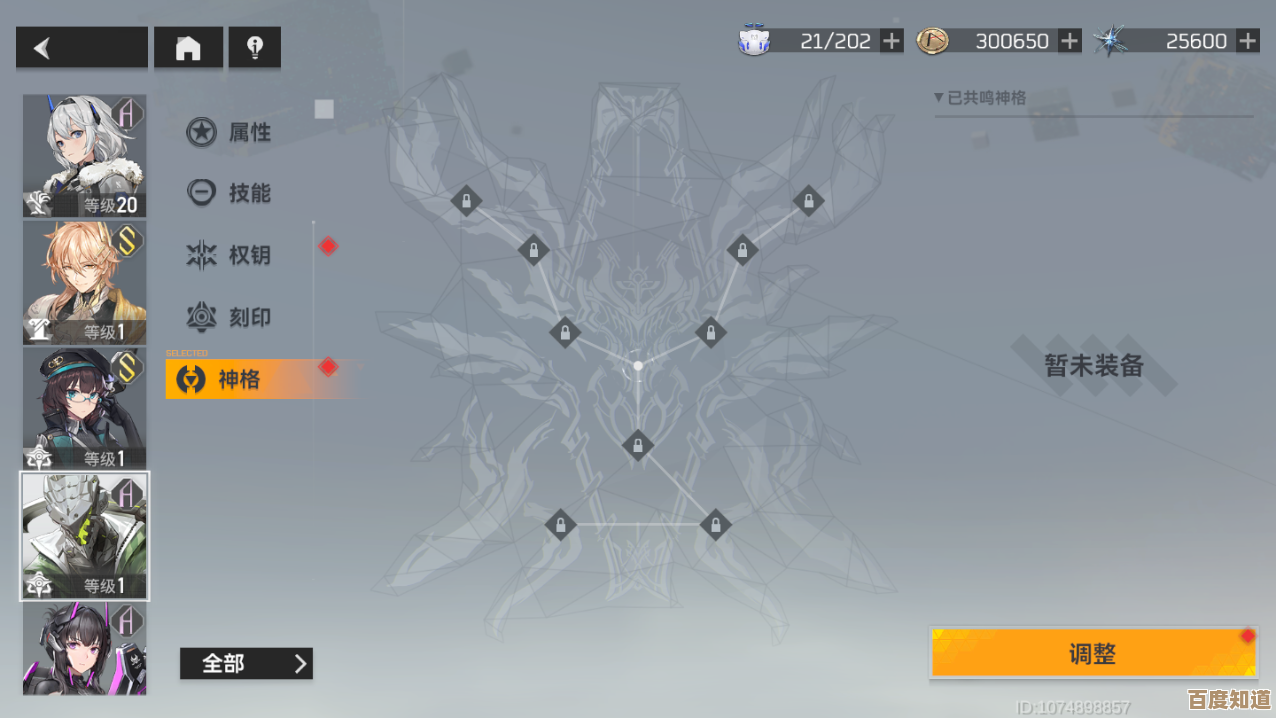探索Windows 11系统中家庭组设置的详细位置与使用方法
- 游戏动态
- 2025-10-28 13:04:42
- 2
根据微软官方文档(Microsoft Support文档“在Windows 10中删除家庭组”),家庭组功能已经从Windows 10(版本1803)及更高版本(包括Windows 11)中移除,在Windows 11的标准设置界面中,你无法找到名为“家庭组”的功能。
为什么找不到家庭组? 微软认为,使用Microsoft账户、OneDrive和内置的共享功能(如“共享”向导)是更现代、更安全的文件共享方式,因此移除了相对复杂的家庭组功能。
在Windows 11中实现类似家庭组共享的方法
虽然家庭组没有了,但你仍然可以通过以下几种简单的方法在家庭网络中的电脑之间共享文件和打印机。
使用“网络”发现和共享(最接近家庭组的方法)
这是传统的共享方式,需要在同一局域网内的电脑上进行设置。

-
启用网络发现和文件共享
- 在Windows 11的搜索栏中输入“控制面板”并打开它。
- 查看方式改为“大图标”或“小图标”,找到并点击“网络和共享中心”。
- 在左侧边栏,点击“更改高级共享设置”。
- 在当前使用的网络配置文件(通常是“专用网络”)下,确保已选择以下选项:
- 启用网络发现
- 启用文件和打印机共享
- 点击“保存更改”。
-
共享文件夹
- 找到你想要共享的文件夹,右键点击它,选择“属性”。
- 切换到“共享”选项卡。
- 点击“共享...”按钮。
- 在弹出的窗口中,你可以选择要与之共享的用户,你可以选择“Everyone”(网络上的任何人)或者从列表中添加特定用户,然后点击“添加”。
- 在右侧设置用户的权限级别(读取”或“读取/写入”)。
- 点击底部的“共享”按钮完成操作,系统会显示一个网络路径(如
\\你的电脑名\共享文件夹名),其他电脑可以通过这个路径访问。
-
访问共享文件夹
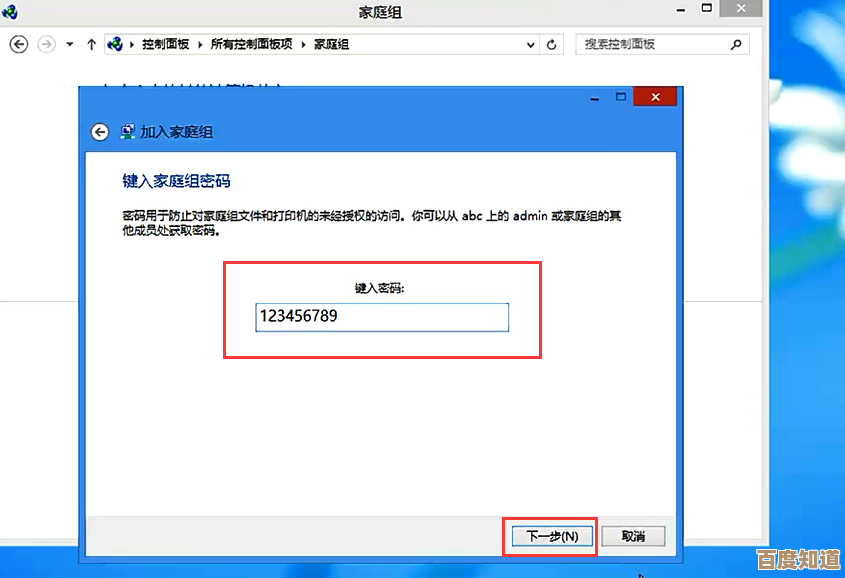
- 在另一台电脑上(也需要完成第一步,启用网络发现),打开“文件资源管理器”。
- 在左侧导航栏中,点击“网络”,稍等片刻,系统会扫描并显示网络上所有开启了发现的电脑。
- 双击你想访问的电脑名称,就能看到其共享的文件夹了。
使用OneDrive进行文件同步和共享
如果你的文件主要是文档、照片等个人文件,这是最方便的方法。
- 个人使用:将文件保存到电脑上的OneDrive文件夹,它们会自动同步到云端,你可以在其他电脑、手机上下载OneDrive应用,登录同一个Microsoft账户来访问所有文件。
- 与他人共享:右键点击OneDrive中的任意文件或文件夹,选择“共享”,你可以生成一个链接发送给家人,或者直接输入他们的电子邮件地址进行共享。
共享打印机
共享打印机的方法与共享文件夹类似:
- 在连接了打印机的电脑上,进入“设置” > “蓝牙和其他设备” > “打印机和扫描仪”。
- 点击你的打印机,选择“打印机属性”。
- 在“共享”选项卡中,勾选“共享这台打印机”,并给它起一个共享名称。
- 在其他电脑上,通过“设置” > “蓝牙和其他设备” > “打印机和扫描仪” > “添加设备”,当搜索不到时,选择“按其他选项添加打印机” > “按名称选择共享打印机”,然后输入那台电脑的网络路径和打印机名称(如
\\电脑A\HP_LaserJet)即可。
虽然Windows 11不再提供一键设置的家庭组,但通过启用网络发现和使用文件/打印机共享功能,你依然可以轻松地在家庭网络内共享资源,对于个人文件跨设备同步,OneDrive是更优的选择。
本文由韦斌于2025-10-28发表在笙亿网络策划,如有疑问,请联系我们。
本文链接:http://www.haoid.cn/yxdt/49815.html